苹果手机怎么拉照片电脑 如何用USB数据线将苹果手机照片导入电脑
日期: 来源:泰尔达游戏网
苹果手机是现代人生活中必不可少的一部手机,拍摄的照片也是我们珍贵的回忆,但有时候我们希望将手机中的照片导入电脑进行备份或编辑,那么该如何操作呢?通过使用USB数据线连接苹果手机和电脑,可以轻松实现照片的传输。接下来就让我们一起来了解如何使用USB数据线将苹果手机照片导入电脑吧!
如何用USB数据线将苹果手机照片导入电脑
具体步骤:
1方法一,用数据线连接手机和电脑。“我的电脑”中会出现“iPhone”的文件夹。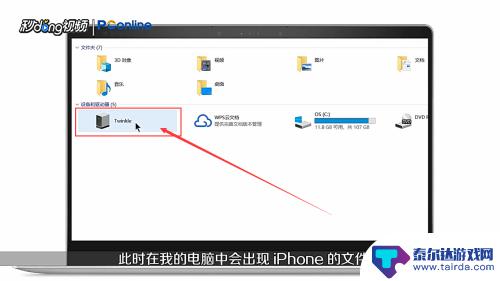 2右击该文件夹。
2右击该文件夹。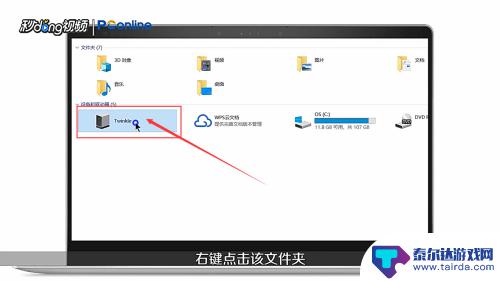 3点击“导入图片和视频”。
3点击“导入图片和视频”。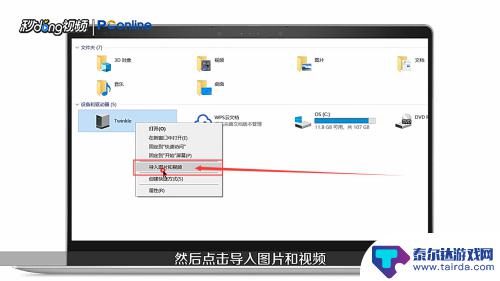 4对话框中点击“下一步”。
4对话框中点击“下一步”。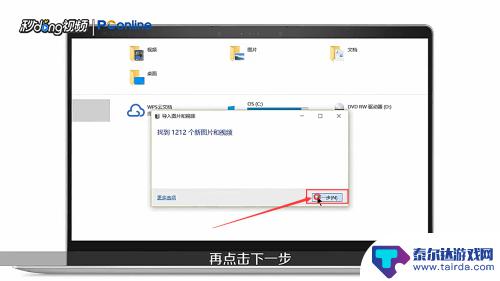 5选择要导入的文件后,点击“更多选项”。
5选择要导入的文件后,点击“更多选项”。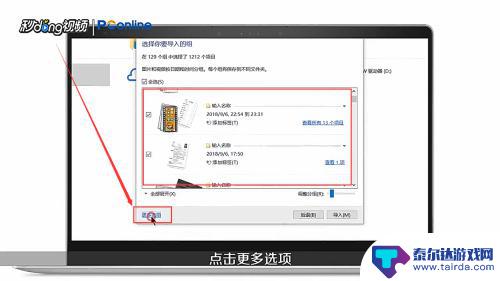 6设置“文件名”和“导入位置”后,点击“确定”。
6设置“文件名”和“导入位置”后,点击“确定”。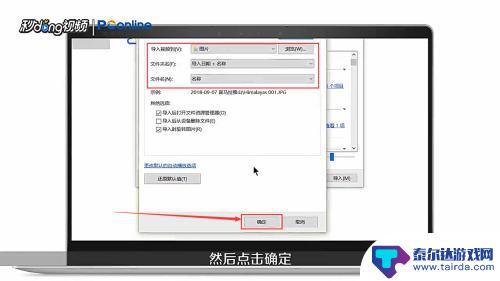 7可以调整分组和选择分组。
7可以调整分组和选择分组。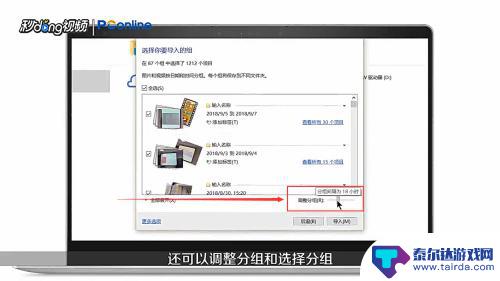 8对话框中点击“导入”。
8对话框中点击“导入”。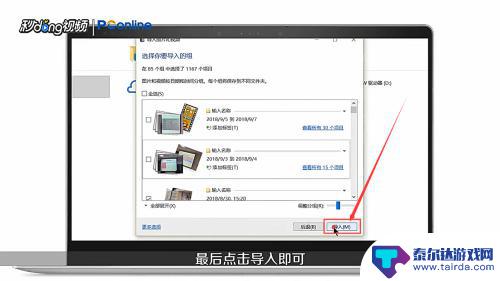 9方法二,手机和电脑登录同一个“QQ账号”,打开“手机QQ”。
9方法二,手机和电脑登录同一个“QQ账号”,打开“手机QQ”。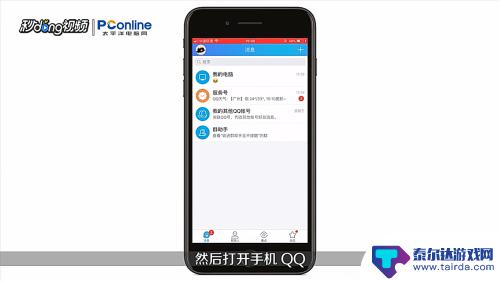 10找到“我的电脑”,点击进入。
10找到“我的电脑”,点击进入。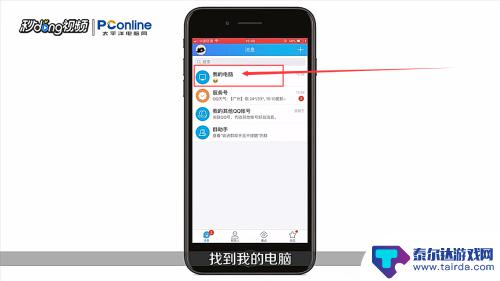 11直接发送照片到“我的电脑”。
11直接发送照片到“我的电脑”。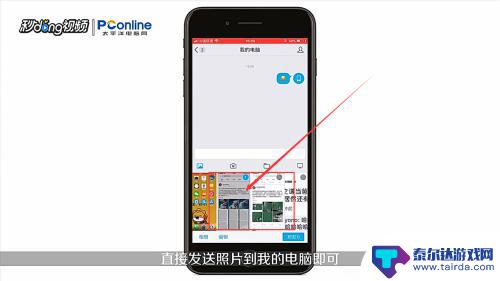 12电脑QQ可以收到手机上的照片。
12电脑QQ可以收到手机上的照片。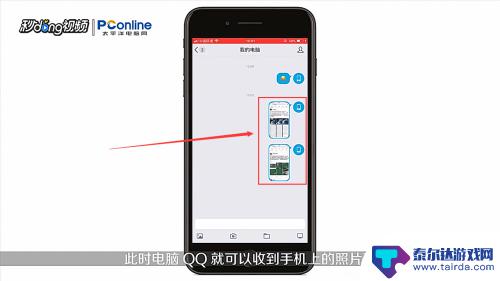 13总结如下。
13总结如下。 14总结如下。
14总结如下。
以上就是苹果手机如何将照片传输到电脑的全部内容,需要的用户可以按照以上步骤进行操作,希望对大家有所帮助。















